Java中使用sqljdbc连接数据库配置实例
1、首先到microsoft官网下载sqljdbc.jar包。http://www.microsoft.com/zh-CN/download/details.aspx?id=11774点击“下载”后,在出现的窗口中选择对应的文件进行下载即可。(windows用户选择下载.exe文件,Linux用户选择.tar.gz文件)
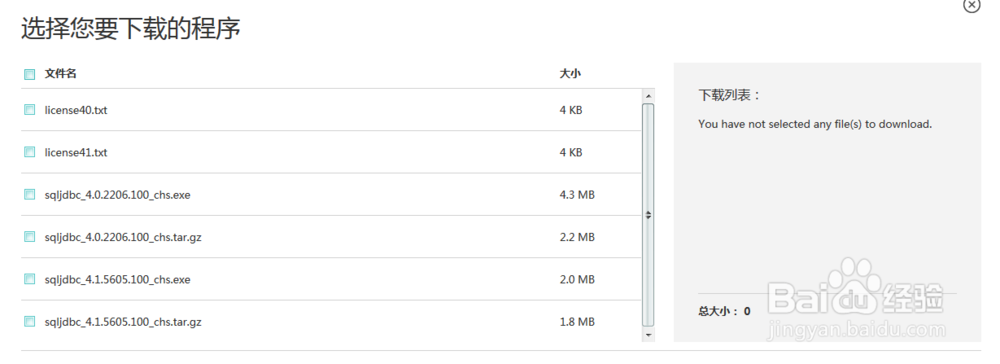
2、双击下载下来的.exe文件,选择其解压路径后开始解压缩(默认解压在:%ProgramFiles%/Microsoft JDBC Driver 4.x for SQL Server目录下)。该exe文件是一个自解压文件,也可以直接使用电脑上的压缩软件对其解压在指定位置使用,并不影响其功能。

3、将解压后文件夹内的sqljdbc4.jar文件拷贝到JDK的目录下方便使用,不蚨潍氢誊移动也没关系。然后在Eclipse中新建一个java项目,在项目右键选择“舛匀砖察属性(properties)”打开当前项目的属性窗口,选择Java构建路径(Java Build Path)>>库(Libaries)>>添加外部JAR(Add External JARs),将刚才下载的sqljdbc4.jar包添加到项目中去。
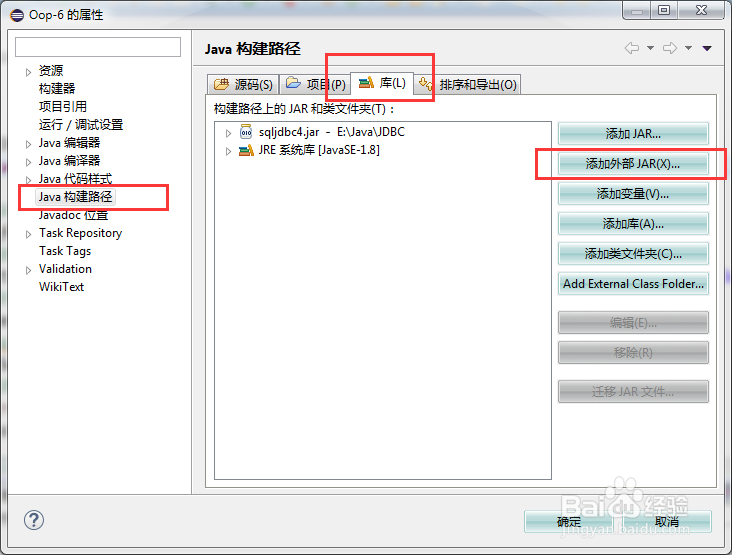
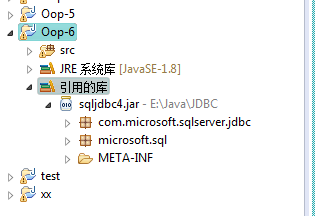
4、配置sqlserver:打开 SQLServer,先用管理员登录,然后选择 安全性>>登录名,右键单击“登录名”选择新建登录名。在新建窗口中创建用户名和密码,并选择要使用的密码策略。在窗口右边分别对“服务器角色”、“用户映射”、“安全对象”等进行设置,在“状态”选项中选择“授予”“已启用”,创建完成单击确定完成创建。
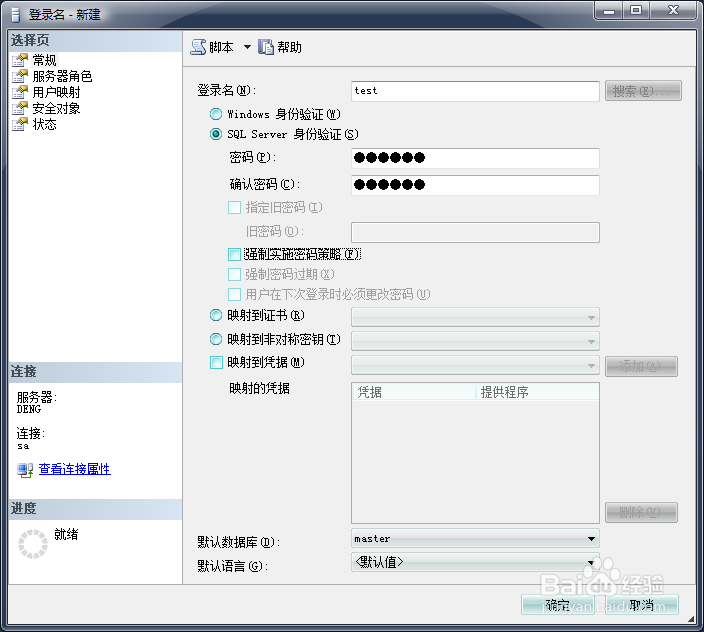
5、重启sqlserver连接和sql服务:直接关掉打开的SQLServer Management Studio,然后打开SqlServer Configuration Manager(sqlserver配置管理器),将已启用的Sql Server服务全部重启后重新打开SQLServer Management Studio,使用刚才创建的登录名登录测试是否创建成功。

6、在Java项目中新建一个测试文件,内容及说明如下:import java.sql.涯箨唁峦*;public class TestJDBC { public static void main(String[] args) { try { //加载驱动器 Class.forName("com.microsoft.sqlserver.jdbc.SQLServerDriver"); //与数据库建立连接,连接地址格式为:jdbc:sqlserver://IP地址:端口号;DataBaseName=数据库名称 Connection con = DriverManager.getConnection("jdbc:sqlserver://localhost:1433;DataBaseName=DB_Student", "test","111111"); //创建操作对象 Statement s = con.createStatement(); //执行sql语句 ResultSet res = s.executeQuery("select * from Student"); //查看结果集 while(res.next()) { System.out.println(res.getString(“name”)); } //关闭连接 res.close(); s.close(); con.close(); System.out.println("<<<<<<>>>>>>"); System.out.println("操作完成!"); } catch (Exception e) { e.printStackTrace(); } }}运行正常。到此,配置基本已经完成了!